Nörttivinkkejä langattomiin verkkoihin liittyvien yhteyksien hallintaan Windows 7:ssä
Onko sinun asetettava Windows 7 :lle prioriteetit sen suhteen , mihin langattomiin verkkoihin muodostaa yhteys automaattisesti? Pitääkö se lopettaa yhteyden muodostaminen aina, kun se havaitsee tietyt verkot? Haluatko muokata langattoman verkon yhteysasetuksia? Vastaukset kaikkiin näihin kysymyksiin löydät tästä artikkelista.
Langattomien verkkojen hallinta -ikkunan(Manage Wireless Networks Window) avaaminen
Jotta voit käyttää ja muokata langattomiin verkkoyhteyksiin liittyviä asetuksiasi, sinun on avattava Manage Wireless Networks -ikkuna. Avaa ensin Verkko- ja jakamiskeskus(Network and Sharing Center) . Napsauta siellä vasemman reunan sarakkeessa Hallitse langattomia verkkoja(Manage wireless networks) . Jos et löydä sitä, meillä on sen suora pikakuvake Windows 7 -pikakuvakkeiden kirjastossamme(Library of Windows 7 Shortcuts) .

Hallitse langattomia verkkoja(Manage Wireless Networks) -ikkunassa näet kaikki langattomat verkot, joihin tietokoneesi on aiemmin muodostanut yhteyden. Voit muokata kunkin verkon yhteysasetuksia.

Järjestyksen asettaminen langattomiin (Wireless Networks)verkkoihin(Which) yhdistämisessä
Yksi hienoista asioista, joita voit tehdä, on asettaa prioriteetti verkkojen välillä. Valitse vain(Simply) kukin verkko yksitellen ja käytä Siirrä ylös-(Move up) ja Siirrä alas(Move down) -painikkeita järjestääksesi niiden järjestyksen prioriteettiluetteloon.
Mitä tämä tarkoittaa? Jos verkko on luettelon yläosassa, Windows 7 muodostaa yhteyden siihen automaattisesti, vaikka muut luettelosta ovat saatavilla.
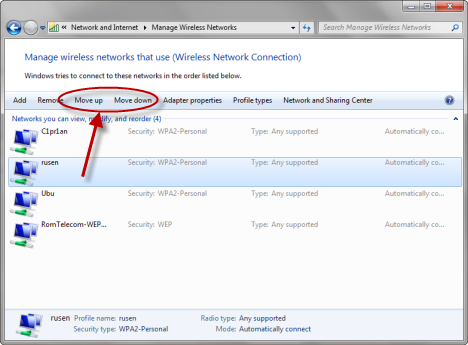
Jotta tämä toimisi, sinun on kuitenkin avattava vähemmän tärkeiden(important) verkkojen ominaisuudet. Kaksoisnapsauta(Simply) niitä ja valitse niiden Ominaisuudet -ikkunan (Properties)Yhteys(Connection) - välilehdellä ruutu, jossa lukee "Yhdistä edullisempaan verkkoon, jos se on käytettävissä"("Connect to a more preferred network if available") .

Jos määritit yhteysprioriteettiluettelon ja valitsit yllä mainitun ruudun vähemmän tärkeille verkoille, voit rakentaa Windows 7 :lle automaattisen järjestelmän langattomien yhteyksien hallintaan.
Otetaan tämä esimerkki asioiden ymmärtämiseksi: olet messukeskuksessa A, osallistumassa useisiin esityksiin suuressa tapahtumassa, joka kestää muutaman päivän. Messukeskuksessa on langaton verkko A(Wireless Network A) , joka on käytettävissä käytävillä ja useimmissa huoneissa. Sen signaalin voimakkuus vaihtelee kuitenkin suuresti huoneiden välillä.
Näyttelytiloissa B ja C on yksittäiset langattomat verkot (B ja C), jotka kattavat vain nämä huoneet, mutta joiden signaalinvoimakkuus on parempi kuin verkon A.
Haluat Windows 7 :n muodostavan yhteyden verkkoihin B ja C A:n sijaan aina, kun liityt huoneisiin, joissa ne ovat käytettävissä. Siksi aseta prioriteettiluettelossa verkot B ja C yläreunaan ja A alareunaan. Muokkaa myös langattoman verkon A ominaisuuksia niin, että Windows 7 muodostaa automaattisesti yhteyden suosituimpiin verkkoihin B ja C, kun ne tulevat saataville.
Windowsia estetään muodostamasta automaattista yhteyttä verkkoon
Kun muodostat yhteyden langattomaan verkkoon ensimmäistä kertaa, valitset todennäköisesti vaihtoehdon "Yhdistä automaattisesti"("Connect automatically") .

Voi tapahtua, että et enää halua tätä käytöstä. Jos näin on , kaksoisnapsauta Manage Wireless Networks -ikkunassa verkkoa, jonka haluat muuttaa. Poista Ominaisuudet(Properties) -ikkunassa valinta kohdasta "Yhdistä automaattisesti, kun tämä verkko on raivoissaan"("Connect automatically when this network is in rage") .

Muut langattoman verkon lisäasetukset(Advanced Wireless Network Settings)
Kun käytät langattoman verkon ominaisuuksia, voit muuttaa myös joitain edistyneempiä asetuksia.
Esimerkiksi langattoman verkon Ominaisuudet(Properties) - ikkunassa on välilehti nimeltä Suojaus(Security) . Siellä voit muuttaa verkon suojaus- ja salaustyyppiä sekä suojausavainta, jota käytetään yhteyden muodostamiseen.

Varmista kuitenkin, että muutat näitä asetuksia hyvistä syistä. Jos yhteytesi langattomaan verkkoon toimii hyvin, älä muuta niitä. Jos asetuksia on muutettava pätevistä syistä (esim. olet vaihtanut tätä verkkoa lähettävän reitittimen salasanan), muuta ne ja napsauta OK .
Napsauttamalla Lisäasetukset(Advanced settings) - painiketta voit tarkistaa, tarvitseeko verkkosi olla yhteensopiva arkaluonteisten tietojen jakamiseen käytettävän FIPS -suojausstandardin kanssa (koskee vain valtion verkkoja).(FIPS)

Johtopäätös
Kuten tästä opetusohjelmasta näet, Hallitse langattomia verkkoja(Manage Wireless Networks) -ikkuna tarjoaa käyttöösi monia hienoja langattomien verkkoyhteyksien hallintavaihtoehtoja, joista voi olla apua monissa tilanteissa. Jos sinulla on kysyttävää, älä epäröi käyttää alla olevia kommenttilomakkeita. Katso myös alla suositeltujen artikkelien luettelo, josta löydät lisää vinkkejä langattomista verkoista.
Related posts
Kuinka muodostaa yhteys langattomiin verkkoihin Windows 7:ssä
Kuinka muodostaa yhteys piilotettuihin langattomiin verkkoihin Windows 7:ssä
Mikä on kotiryhmä? Windows 7 -kotiryhmän käyttäminen
Windows 8.1 -laitteiden yhdistäminen langattomiin verkkoihin WPS:n kautta
Yhteyden muodostaminen langattomiin verkkoihin Windows 8:ssa ja Windows 8.1:ssä
8 tapaa löytää IP-osoitteesi Windowsissa (kaikki versiot)
Kuinka jakaa kansioita Ubuntussa ja käyttää niitä Windows 7:stä
Mikä on DHCP? Kuinka se toimii?
Neljä tapaa unohtaa WiFi-verkko Windows 10:ssä
Mikä on Wi-Fi Sense Windows 10:ssä ja miten sitä käytetään
Mikä on ping-komento? Mitä on ping sovelluksissa ja peleissä? Kuinka käyttää pingiä Windowsissa?
Kuinka käyttää Windowsin edistynyttä jakamista kansioiden jakamiseen tiettyjen käyttäjien kanssa
Muuta Windows 7 -verkkosi sijainniksi Julkinen, Koti tai Työ, kahdessa vaiheessa
Kuinka tehdä Windows 11 -hotspot -
Yksinkertaisia kysymyksiä: Mikä on välityspalvelin ja mitä se tarkoittaa?
Windows-verkkoprofiilin muuttaminen yksityiseksi (tai julkiseksi)
Langattoman Ad Hoc -tietokoneiden välisen verkon määrittäminen Windows 7:ssä
Verkkokartta - Käytä verkkotietokoneita hauskalla tavalla
Langattoman tulostimen asentaminen Wi-Fi-verkkoosi -
Asenna Windows 7:n jaetut osiot ja kansiot Ubuntuun
